3.2.6. Artikelstammdaten auf Basis von Lagern
| Versionsgeschichte | ||
|---|---|---|
| Version 3.31.107 | 10.4.2013 | MZ |
| erweitert (DB2555) | ||
| Version 3.31.102 | WW | |
| erweitert | ||
Neben der Möglichkeit Artikelstammdaten pro Artikelgruppe auszutauschen, können Sie zusätzlich/alternativ auch für jedes Mobilgerät ein (Fahrzeug-) Lager mit Artikeln einrichten. Dazu ist allerdings das MOS'aik-Erweiterungsmodul Lager & Inventur erforderlich und muss entsprechend eingerichtet werden (siehe dazu den Themenbereich Lager und Inventur).
Erstellen Sie anschließend beispielsweise für jedes Mobilgerät ein eigenes Fahrzeuglager mit den erforderlichen Artikeln. Gehen Sie dazu wie folgt vor:
-
Öffnen Sie in der MOS'aik-Projektverwaltung
 das Arbeitsblatt
Läger.
das Arbeitsblatt
Läger.
-
Richten Sie mit der Funktion
NeuF8 ein neues Lager ein oderDuplizierenStrg+F8 Sie ein bereits vorhandenes, gleichartiges Lager. -
Erfassen Sie Name und die nächste freie Nummer für das mobile Lager.
-
Als Typ wählen Sie Fahrzeug oder Virtuelles Lager.
-
Mit der Funktion
Artikel hinzufügen ...können Sie das Lager mit den benötigten Artikeln bestücken und in der SpalteMinden Mindestbestand erfassen etc. (siehe dazu den Themenbereich Lager und Inventur).
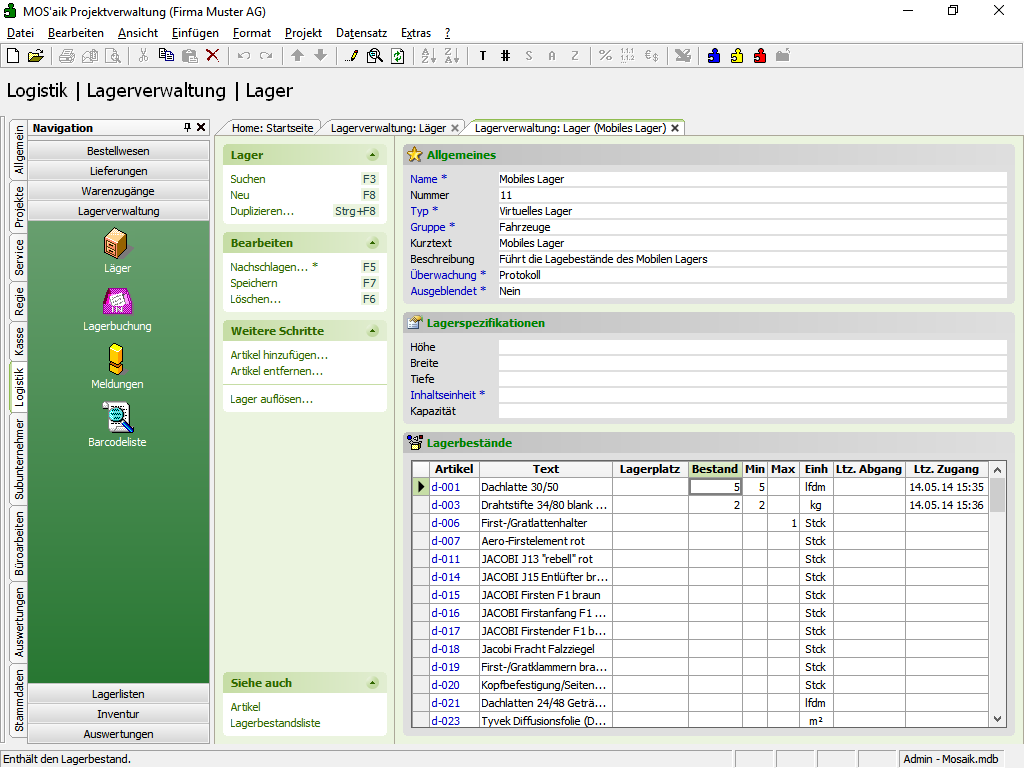
Wenn ein Lagerartikel zu einer Artikelgruppe gehört, die bereits für den Mobilen Service synchronisiert wird (siehe Abschnitt 3.2.5, „Artikelstammdaten pro Artikelgruppe“), werden beim Stammdatenaustausch alle Artikel der betreffenden Gruppe an das Mobilgerät übertragen.
Nach der Einrichtung der Lagerverwaltung können Sie in der Lagerbestandsliste eine Lagerumbuchung vom Hauptlager in das Beispiellager Mobiles Lager vornehmen, z.B. bis zum Fehlbestand bzw. Mindestbestand. Siehe dazu den Themenbereich Lager und Inventur.
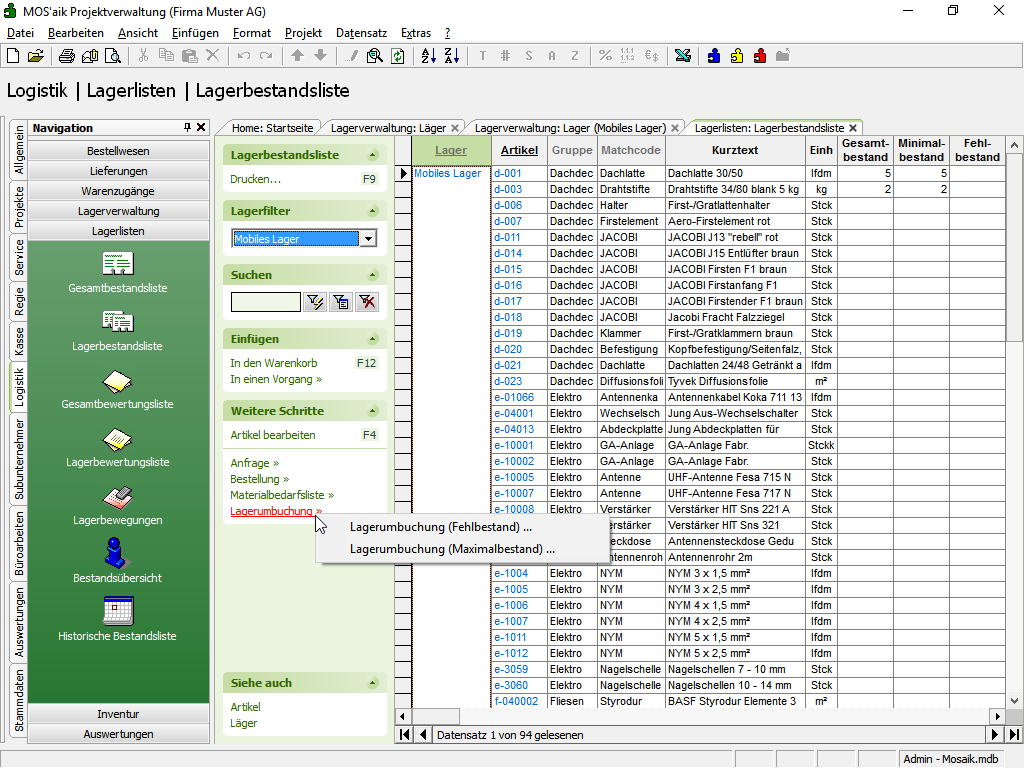
Die Bestandsliste des Mobilen Lagers erscheint beim Nachschlagen von Artikeln über den "Mobilen Service" in der Liste der Artikel (siehe Abschnitt 5.3.6, „Material erfassen“).